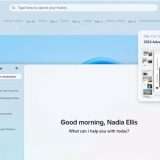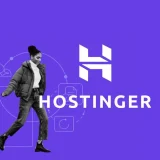Tra le decine di servizi gratuiti messi a disposizione dal colosso di Mountain View, non manca ovviamente Contatti Google, strumento molto utile per la gestione della rubrica e, appunto, dei vari contatti.
Ma non si tratta soltanto di questo, in quanto la suddetta piattaforma è profondamente radicata in tutti gli altri servizi dell’azienda (come vedremo ad esempio in Gmail) e può persino interfacciarsi alla perfezione con strumenti di terze parti senza limiti di alcun tipo.
Per questo motivo, abbiamo deciso di raggruppare tutte le funzionalità di Google Contatti in un unico grande articolo riassuntivo. Perciò, iniziamo subito.
Google Contatti cos’è
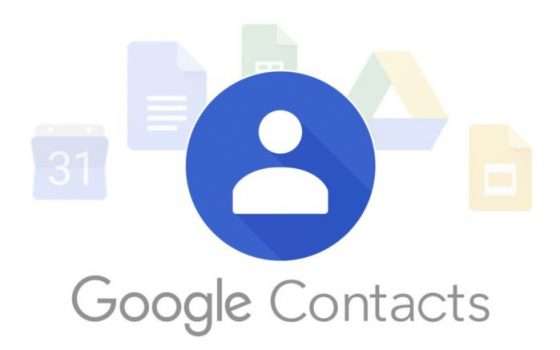
Come sicuramente potrete facilmente intuire dal nome, Google Contatti si presenta proprio come un gestore di contatti.
All’interno sarà possibile creare dei gruppi, salvare numeri telefonici, email, indirizzi di casa e altre informazioni utili sul singolo utente, come ad esempio il giorno di nascita, la posizione lavorativa, i contatti social e molto altro ancora.
Tale servizio può essere utilizzato tramite l’interfaccia web su desktop, mentre per visualizzarlo al meglio su mobile, è sicuramente consigliato scaricare l’applicazione gratuita per smartphone e tablet Android, oppure avviare la sincronizzazione automatica con i dispositivi iOS.
Contatti di Google su desktop
Non esiste una vera e propria applicazione per PC Windows e Mac, ma più che altro una web-app accessibile gratuitamente tramite questo link.
L’unica informazione richiesta per poter iniziare ad utilizzare la piattaforma sarà ovviamente l’account Google, il quale potrà anche essere richiesto direttamente dallo stesso sito.
Una volta effettuato l’accesso, ci si ritroverà di fronte ad una piattaforma di lavoro chiara e ben strutturata.
Al centro, apparirà infatti la lista di tutti i contatti salvati, con alcune informazioni riportate in primo piano (nome, email, numero di telefono e qualifica o società).
Cliccando sull’icona con tre puntini sulla destra, sarà possibile modificare l’ordine delle colonne e passare ad una visualizzazione più compatta.
Dalla colonna a sinistra invece, si potrà filtrare il contenuto della lista per tutti i contatti o per “Contatti frequenti”, oltre a poter operare tramite una correzione automatica ed eliminazione dei duplicati grazie allo strumento gratuito “Unisci e correggi”.
Scendendo verso il basso invece, non mancherà la sezione delle etichette (o “tag”), in cui poter creare dei gruppi per suddividere al meglio i contatti.
Si potrà ad esempio creare un’etichetta “Lavoro” per filtrare i contatti dedicati all’ufficio, oppure “Amici e familiari” per include tutti gli altri. Per creare una nuova etichetta sarà sufficiente premere sulla voce “Crea etichetta”.
Nell’angolo in basso a sinistra inoltre, si presenterà la sezione “Altri contatti”, all’interno della quale verranno aggiunti tutti i contatti non registrati in rubrica, ma che in un modo o in un altro hanno interagito con l’utente (magari tramite email, oppure inviti a calendario).
Contatti Google su Android
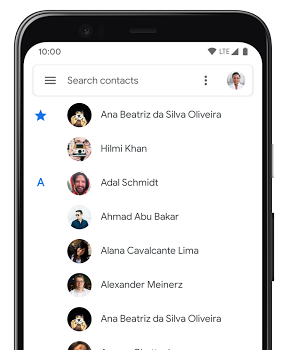
Contatti Google è ovviamente l’applicazione di default scelta l’azienda di Mountain View per la gestione dei contatti su smartphone e tablet Android.
Per questo motivo, sarà l’unica presente su smartphone Pixel dopo la prima configurazione e, nella maggior parte dei casi, risulterà già installata anche su smartphone prodotti da aziende terze, come Samsung, OnePlus, Xiaomi e altri.
Come vedremo fra qualche istante però, pur non avendo un’app dedicata, anche su iPhone si potranno tranquillamente visualizzare i contatti di Google, tramite però la rubrica di iOS. Vediamo quindi subito come procedere.
L’App per Android
Il modo più semplice e immediato per utilizzare Contatti Google su Android passa per l’applicazione gratuita reperibile tramite il Play Store.
Per effettuarne il download sarà quindi sufficiente premere su questo link e subito dopo procedere con la voce “Installa” evidenziata in verde.
A questo punto inizierà automaticamente l’installazione, al termine della quale si potrà aprire l’app e accedere tramite il proprio account Google.
L’accesso potrebbe anche avvenire in maniera automatica recuperando l’account dalle impostazioni precedentemente configurate).
L’app risulterà molto simile al servizio desktop (sia a livello visivo che pratico), con l’unica differenza data dal menu laterale sinistro, il quale potrà essere rivelato cliccando sull’icona con tre linee orizzontali in alto a sinistra.
Ovviamente i contatti già registrati appariranno automaticamente e in maniera istantanea.
Visualizzare in rubrica
Qualora preferiate utilizzare la rubrica messa a disposizione dal produttore delle smartphone o del tablet invece, bisognerà passare per le impostazioni di serie.
Per accedervi in maniera più rapida, consigliamo di aprire il centro notifiche e cliccare sull’icona dell’ingranaggio in alto a destra, o altrimenti cercare l’app “Impostazioni” tra quelle installate sul dispositivo.
Una volta avviata, sarà necessario continuare tramite la voce “Account” e subito dopo scegliere “Google” (le voci potrebbero variare in base al produttore).
Qui bisognerà aggiungere il proprio account Google (potrebbe già essere abilitato dopo la prima configurazione del dispositivo), assicurarsi di spuntare la voce “Contatti” e confermare con “Avvia la sincronizzazione”.
Al termine, tutti i contatti saranno visibili tramite l’app rubrica del device.
Contatti Google su iPhone
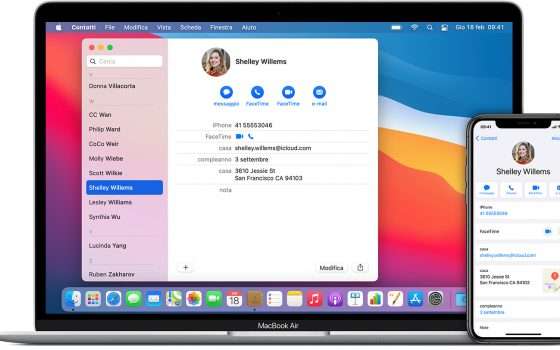
L’App per iPhone
Come accennato in precedenza, l’applicazione Contatti Google non esiste su App Store e quindi su iPhone, tuttavia, si potrà comunque sfruttare l’interfaccia web per una rapida occhiata alla rubrica.
Per farlo, non servirà altro che cliccare su questo link e accedere utilizzato il proprio account Google.
Inoltre, utilizzando Safari, si potrà anche aggiungere una scorciatoia al sito all’interno della schermata Home.
Tutto ciò che servirà fare sarà: cliccare sull’icona di condivisione in basso (un quadrato con una freccia che punta verso l’alto) e continuare con “Aggiungi a Home”.
Ora si potrà anche modificare il nome di visualizzazione e ovviamente confermare tramite il pulsante in alto a destra.
Sincronizzare Contatti su iPhone
Tutti coloro che invece preferiscono sfruttare l’app “Contatti” (o “Telefono”) di Apple (sia su iPhone che su iPad o iPod touch), potranno tranquillamente gestire la sincronizzazione dalle impostazioni di sistema.
Per farlo, basterà appunto aprire l’app “Impostazioni”, continuare con “Contatti”, scegliere la voce “Account”, cliccare su “Aggiungi account”, premere sul logo di Google e inserire il proprio account.
Una volta fatto, bisognerà assicurarsi di attivare il toggle alla destra di “Contatti” e tutto il resto avverrà in automatico.
Esportare Contatti Google e importarli
Per esportare o importare i contatti da Google consigliamo di operare tramite l’interfaccia desktop, più chiara e immediata da usare.
I passaggi da seguire saranno piuttosto semplici e subito a portata di mano.
Prima di tutto infatti, bisognerà cliccare sulla voce “Esporta” in basso a sinistra, scegliere se esportare tutta la rubrica oppure solo quelli evidenziati da specifiche etichette.
A questo punto scegliere il formato di esportazione in base all’utilizzo (file CSV consigliato) e confermare con “Esporta” in basso a destra.
Per importare nuovi contatti bisognerà invece scegliere “Importa” (sempre in basso a sinistra), continuare con il tasto blu “Seleziona file”, selezionare il file CSV dalla finestra del computer che appare.
Impostare eventualmente un’etichetta da aggiungere a tutti i contatti da importare (senza doverlo fare poi manualmente) e confermare con “Importa”.
Contatti Google su Gmail

L’ecosistema di Google consente il dialogo tra servizi appartenenti al “Google Workspace“ senza il bisogno che l’utente intervenga manualmente.
Questo significa che, una volta registrati tutti i contatti preferiti su Contatti Google, questi potranno immediatamente essere utilizzati tramite il sito di Gmail.
Non sarà quindi affatto necessario avviare operazioni di sincronizzazione o importazione/esportazione.
Inoltre, come già visto ad inizio articolo, il dialogo tra i due servizi varrà anche al contrario, in quanto, tutti gli indirizzi email riconosciuti da Gmail e non salvati, appariranno automaticamente nella sezione “Altri contatti” di Contatti Google.
Sincronizzare Contatti Google con Outlook
Per trasferire i contatti da Contatti Google a Outlook, bisognerà necessariamente passare per l’esportazione dei file CSV come visto nei paragrafi precedenti.
Attenzione però, perché al momento dell’esportazione bisognerà selezionare la voce “CSV Outlook”, in modo da garantire la migliore compatibilità e la visualizzazione di tutte le informazioni, foto comprese.
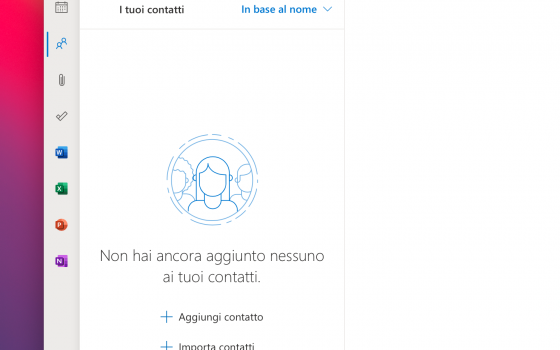
Ora, sarà necessario avviare il sito di Outlook cliccando su questo link e accedere con il proprio account Microsoft.
Fatto ciò, basterà cliccare sull’icona “Persone” dalla colonna a sinistra (evidenziata dall’icona dell’omino), accedere al menu laterale tramite l’icona con tre linee orizzontali in alto a sinistra e poi continuare con “Importa contatti”.
A questo punto non servirà altro che premere su “Sfoglia”, selezionare il file CSV precedentemente esportato e confermare il tutto con “Importa”.
Come contattare Google
Prima di chiudere, concentriamo l’attenzione sui veri e propri contatti telefonici di Google, utili qualora si volessero segnalare errori o richiedere informazioni più specifiche.
In particolare, il numero generale di Google è 02 36618300, il quale risulterà disponibile dal lunedì al venerdì dalle ore 08:00 alle ore 17:00.
Per contattare dipartimenti più specifici, consigliamo invece di continuare con i paragrafi successivi.
Come contattare Google Maps
Purtroppo non esiste un vero e proprio numero dedicato esclusivamente a Google Maps, tuttavia, sarà comunque possibile chiamare il numero di Google Italia allo 02 36618300 (sempre dal lunedì al venerdì dalle ore 08:00 alle ore 17:00) e richiedere informazioni sul dipartimento di Google Maps.
Contatti Google Business
Anche per gli utenti Google Business non ci sono ulteriori dettagli, anche se, il metodo migliore per richiedere assistenza per il suddetto servizio, sarà disponibile direttamente sul suo sito web.
Una volta aver effettuato l’accesso alla propria Dashboard si Google My Business infatti, non servirà altro che cliccare sulla voce “Assistenza” nella colonna a sinistra e subito proseguire con “Hai Bisogno di ulteriore Assistenza?”.
Contatti Google Ads
Nel caso in cui si volesse invece ricevere assistenza durante la prima configurazione a Google Ads (Adsense), il numero da chiamare sarà 800.694.113.
Gli operatori esperti risponderanno nell’arco temporale compreso tra le 09:00 e le 18:00 e dal lunedì al venerdì.